Ako opraviť chybu aplikácie 0xc0000005
Rôzne / / November 28, 2021
Chyba aplikácie 0xc0000005 Chyba (Access Violation) je spôsobená tým, že váš počítač nedokáže správne spracovať súbory a nastavenia, ktoré vyžaduje na spustenie konkrétneho programu alebo inštalácie. Napriek chybe, ktorá sa zobrazuje pri pokuse o použitie konkrétnych častí softvéru alebo pri pokuse o inováciu systému Windows, existuje veľa rôzne príčiny vrátane problémov s chybnou pamäťou RAM, chýb so súbormi vášho počítača a problémov s nastaveniami vášho počítača PC.
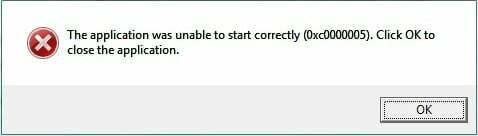
Príčina chyby aplikácie 0xc0000005
- Chyba inštalácie systému Windows
- Chyba pri porušení prístupu
- Aplikácia sa nedá spustiť
Získate chyba aplikácie 0xc0000005 keď sa pokúsite spustiť niektorý z vašich programov v systéme Windows alebo nainštalovať softvér. Program sa ukončí s správa 0xc0000005 a nemôžete to spustiť. Pokúsime sa vyriešiť váš problém pomocou rôznych opráv:
Obsah
- Ako opraviť chybu aplikácie 0xc0000005
- Metóda 1: Spustite obnovenie systému
- Metóda 2: Opravte konfiguráciu databázy Registry systému Windows
- Metóda 3: Spustite kontrolu systémových súborov
- Metóda 4: Skontrolujte svoje BCD (konfiguračné údaje zavádzania)
- Metóda 5: Vypnite funkciu DEP
- Metóda 6: Zlá pamäť RAM
- Metóda 7: Vyskúšajte Rkill
- Metóda 8: Vypnite antivírus
Ako opraviť chybu aplikácie 0xc0000005
Metóda 1: Spustite obnovenie systému
Predtým, ako urobíte čokoľvek, najlepším riešením, ktoré môžete skúsiť opraviť túto chybu, je použitie Obnovenie systému Windows, áno, môžete prepnúť na skorší dátum, keď váš počítač fungoval správne a nevyskytla sa chyba aplikácie 0xc0000005.
1. Kliknite pravým tlačidlom myši na „Tento PC“ alebo „Môj počítač“ a vyberte Vlastnosti.
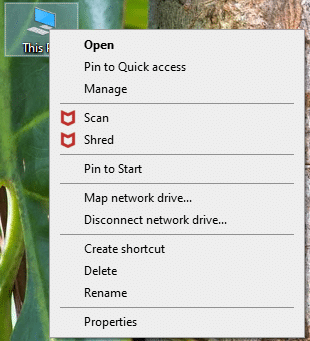
2. V okne vlastností vyberte „Rozšírené nastavenia systému“ v ľavom strednom rohu.
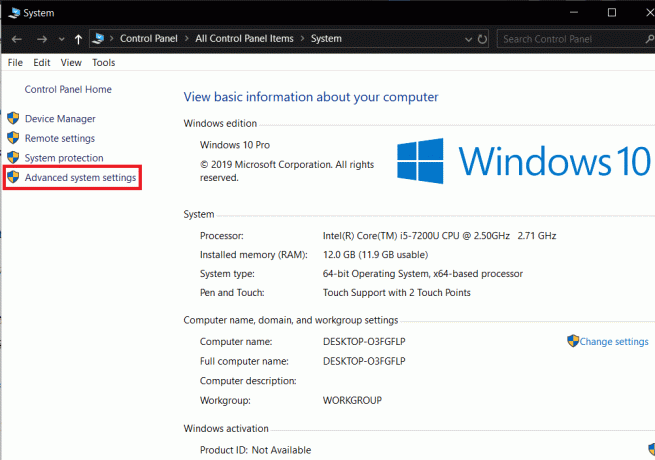
3. V okne rozšírených nastavení vyberte kartu „Ochrana systému“ a potom kliknite na „Obnovenie systému“.
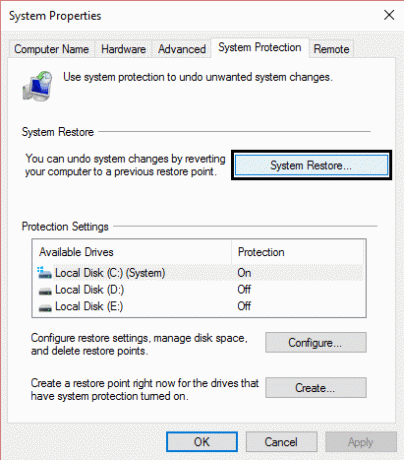
4. Stlačte ďalej a začiarknite políčko „Zobraziť viac bodov obnovenia“.
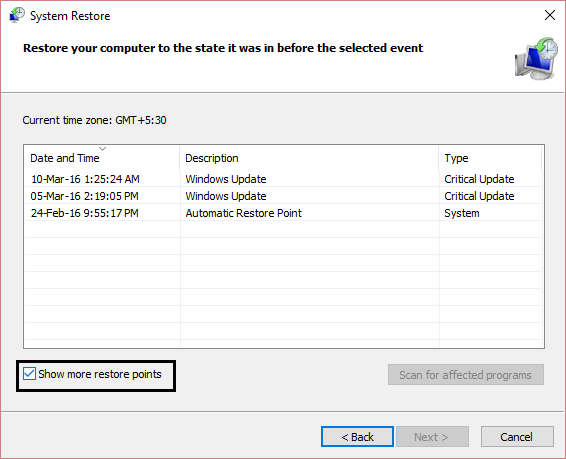
5. Odtiaľ vyberte jeden bod obnovenia (pravdepodobne vyberte bod obnovenia, ktorý je 20-30 dní pred aktuálnym dátumom).
6. A potvrdzovacie dialógové okno objaví sa. Nakoniec kliknite na Skončiť.

7. To je všetko, bude to chvíľu trvať, ale vrátite sa do skoršieho bodu.
Teraz prejdite a skontrolujte, či vyššie uvedené riešenie neopravilo chybu aplikácie 0xc0000005, ak nie, pokračujte ďalšou metódou.
Metóda 2: Opravte konfiguráciu databázy Registry systému Windows
Registry systému Windows je databáza v systéme Windows, ktorá obsahuje dôležité informácie o hardvéri systému, nainštalovaných programoch a nastaveniach a profiloch každého používateľského účtu vo vašom počítači. Systém Windows neustále odkazuje na informácie v registri.
Registre sa môžu poškodiť v dôsledku poškodenia niektorých určitých súborov potrebných na uloženie všetkého na miesto. Tie môžu byť ovplyvnené aj vírusmi a škodlivým softvérom. Takže postupujte podľa týchto krokov na opravu registrov, aby ste vyriešili chybu aplikácie 0xc0000005.
1. Stiahnite si a nainštalujte Registry Cleaner z tu.
2. Po dokončení procesu inštalácie otvorte softvér.
3. Na rozhraní kliknite na Registratúra na ľavej table a kliknite na tlačidlo označené ako Vyhľadať problémy.

4. Začne hľadať chyby v registri a po dokončení vyhľadávania tlačidlo Opravte vybraný problém bude aktivovaný. Kliknite na toto tlačidlo a všetko bude opravené.
5. Reštartujte počítač a znova skontrolujte chybu aplikácie 0xc0000005.
Pre väčšinu používateľov by táto oprava mohla fungovať, ale ak ste stále pri rovnakej chybe, pokračujte.
Metóda 3: Spustite kontrolu systémových súborov
The sfc /scannow príkaz (Kontrola systémových súborov) kontroluje integritu všetkých chránených systémových súborov Windows a nahrádza nesprávne poškodené, zmenené/upravené alebo poškodené verzie správnymi verziami, ak je to možné.
1. Otvorte príkazový riadok s právami správcu.
2. Teraz v okne cmd zadajte nasledujúci príkaz a stlačte Enter:
sfc /scannow

3. Počkajte na dokončenie kontroly systémových súborov.
Skúste znova aplikáciu, ktorá dávala chyba 0xc0000005 a ak to stále nie je opravené, pokračujte ďalšou metódou.
Metóda 4: Skontrolujte svoje BCD (konfiguračné údaje zavádzania)
Máte hacknuté alebo infikované súbory vo svojom počítači. Súbory môžu byť infikované vírusom alebo škodlivým softvérom, ale ak máte xOsload.exe, xNtKrnl.exe alebo/a OEM-drv64.sys, ide o napadnuté súbory na prekonanie aktivácie systému Windows.
Skontrolujte svoj BCD a v prípade potreby vykonajte opravu nižšie (na vlastné riziko). V systéme Windows otvorte príkazový riadok ako správca a zadajte BCDEdit a zadajte, ak je vaša cesta zavádzača systému Windows xOsload.exe, potom musíte odstrániť niektoré súbory a opraviť BCD.
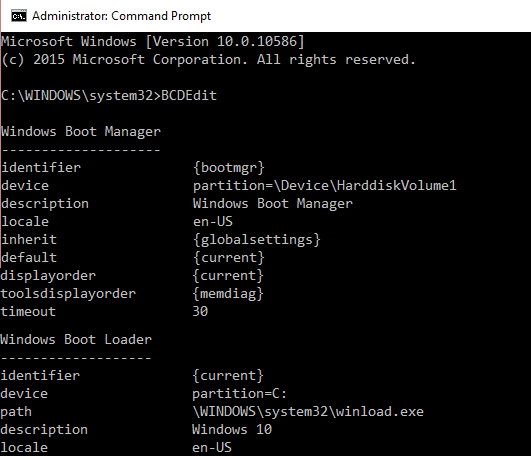
POZNÁMKA:Prosím, nastavte písmená jednotiek podľa vášho nainštalovaného adresára Windows. Potom budete musieť znova aktivovať systém Windows, takže sa uistite, že máte po ruke kľúč systému Windows 7 alebo Windows 10.
Prístup k rozšíreným možnostiam spustenia alebo otvorte Príkazový riadok pri štarte potom zadajte nasledujúce príkazy jeden po druhom a stlačte Enter:
Del D:\Windows\System32\xOsload.exe. Del D:\Windows\System32\xNtKrnl.exe. Del D:\Windows\System32\Drivers\oem-drv64.sys. attrib c:\boot\bcd -h -r -s. ren c:\boot\bcd bcd.old. bootrec / rebuildbcd
Metóda 5: Vypnite funkciu DEP
Pomerne často chyba aplikácie 0xC0000005 dôjde k chybe z dôvodu zamedzenia spustenia údajov (DEP), ktoré zaviedla spoločnosť Microsoft v balíku Windows SP2 a používa sa v neskorších verziách. DEP je súbor bezpečnostných funkcií, ktoré bránia spusteniu kódu z nespustiteľných segmentov pamäte. Môžete ľahko vypnite funkciu DEP pomocou tohto návodu.
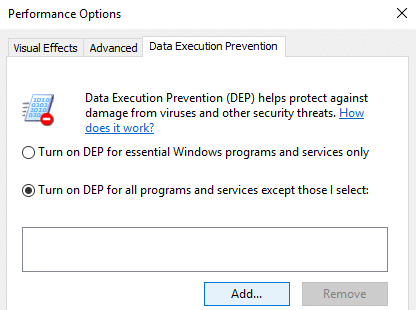
Metóda 6: Zlá pamäť RAM
Pomerne často sa chyba aplikácie vyskytuje v dôsledku chybnej pamäte RAM. Toto je s najväčšou pravdepodobnosťou dôvod, ak ste začali dostávať 0xC0000005 chybové hlásenie po inštalácii novej pamäte RAM. Ak to chcete skontrolovať, môžete odstrániť novú pamäť a zistiť, či je 0xC0000005 chyba zmizne.
Pred odstránením pamäte nezabudnite urobiť nasledovné:
1) Vypnite počítač a odpojte všetky káble (napájanie, sieť atď.)
2) Vyberte batériu (ak máte laptop).
3) Pred dotykom pamäte sa uzemnite.
Ak vyššie uvedený problém nevyrieši, môžete vždy otestujte RAM vášho počítača na zlú pamäť.

Metóda 7: Vyskúšajte Rkill
Rkill je program, ktorý bol vyvinutý na BleepingComputer.com, ktorý sa pokúša ukončiť známe malvérové procesy, takže váš bežný bezpečnostný softvér môže potom spustiť a vyčistiť váš počítač infekcií. Keď sa Rkill spustí, zabije procesy škodlivého softvéru a potom odstráni nesprávne spustiteľné asociácie a opraví pravidlá, ktoré nám bránia pomocou určitých nástrojov po dokončení zobrazí súbor denníka, ktorý zobrazuje procesy, ktoré boli ukončené, kým bol program ukončený beh. Stiahnite si Rkill odtiaľto, nainštalujte a spustite.
Vírus alebo malvér môže byť tiež dôvodom chyby aplikácie 0xc0000005. V prípade, že sa s týmto problémom stretávate pravidelne, musíte svoj systém skontrolovať pomocou aktualizovaného antimalvérového alebo antivírusového softvéru, ako napr. Microsoft Security Essential (čo je bezplatný a oficiálny antivírusový program od spoločnosti Microsoft). V opačnom prípade, ak máte antivírusové alebo malvérové skenery tretích strán, môžete ich použiť aj na odstránenie škodlivých programov zo systému.

Preto by ste mali skontrolovať systém pomocou antivírusového softvéru a okamžite sa zbavte akéhokoľvek nežiaduceho malvéru alebo vírusu. Ak nemáte žiadny antivírusový softvér tretej strany, nebojte sa, môžete použiť nástroj na skenovanie škodlivého softvéru zabudovaný v systéme Windows 10 s názvom Windows Defender.
Metóda 8: Vypnite antivírus
Antivírusové programy môžu ovplyvniť spustiteľné súbory mnohých programov. Takže, aby ste tento problém vyriešili, musíte to urobiť zakázať antivírusový program tretej strany, aby ste skontrolovali, či to bol problém alebo nie. Upozorňujeme, že zakázanie antivírusových programov môže spôsobiť vážne ohrozenie vášho počítača pri pripojení na internet.

Tiež sa ti môže páčiť:
- Ako opraviť váš počítač s nedostatkom pamäte Upozornenie
- Opravte, že pripojenie nie je súkromná chyba v prehliadači Chrome
- Ako opraviť COM Surrogate prestal fungovať
- Ako opraviť chybu aplikácie 0xc000007b
To ste sa úspešne naučili Ako opraviť chybu aplikácie 0xc0000005 ale ak máte stále nejaké otázky týkajúce sa tohto článku, neváhajte a komentujte.



